各製品の資料を入手。
詳細はこちら →RunMyProcess からConnect Server 経由でSage 300 のデータと連携
CData Connect Server を使用してSage 300 のOData API を作成し、Akorbi Digital 社のRunMyProcess からSage 300 のデータと連携。
最終更新日:2021-06-11
こんにちは!テクニカルディレクターの桑島です。
Akorbi Digital RunMyProcess を使えば、予算申請や契約管理など複雑なビジネスプロセスをノーコードでアプリ化できます。CData Connect Server はSage 300 の仮想データベースを作成して、Sage 300 のOData API(RunMyProcess でネイティブに使用可能)を生成するために使用します。RunMyProcess をCData Connect Server と連携することで、対応するすべてのSaaS、Big Data、およびNoSQL ソースへ接続でき、Sage 300 のデータに素早くアクセスできます。
この記事では、二つのステップでSage 300 のデータへの接続方法を説明します。
- Connect Server からSage 300 への接続
- RunMyProcess からConnect Server に接続してSage 300 のデータを取得
Connect Server を構成してSage 300 に接続
RunMyProcess からSage 300 に接続するには、Connect Server インスタンス内でSage 300 への接続を設定します。
Connect Server ユーザーの追加
RunMyProcess からSage 300 に接続するConnect Server のユーザーを作成します。
- 「Users」->「 Add」の順にクリックします。
- ユーザーを設定します。

- 「Save Changes」をクリックして新しいユーザーのAuthtoken をメモします。

Connect Server からSage 300 に接続
CData Connect Server は、簡単なポイントアンドクリックインターフェースを使用してAPI を生成します。
- Connect Server を開き、「Databases」をクリックします。

- 「Available Data Sources」から「Sage 300」を選択します。
- 必要な認証プロパティを入力し、Sage 300 に接続します。
Sage 300 には、Sage 300 Web API で通信するための初期設定が必要となるます。
- Sage 300 のユーザー向けのセキュリティグループを設定します。Sage 300 のユーザーに、Security Groups の下にあるbSage 300 Web API オプションへのアクセスを付与します(各モジュール毎に必要です)。
- /Online/Web と/Online/WebApi フォルダ内のweb.config ファイルを両方編集して、AllowWebApiAccessForAdmin のキーを true 設定します。webAPI アプリプールを再起動すると設定が反映されます。
- ユーザーアクセスを設定したら、https://server/Sage300WebApi/ をクリックして、web API へのアクセスを確認してください。
Basic 認証を使用してSage 300 へ認証します。
Basic 認証を使用して接続する
Sage 300 に認証するには、次のプロパティを入力してください。プロバイダーは、クッキーを使用してSage 300 が開いたセッションを再利用することに注意してください。 そのため、資格情報はセッションを開く最初のリクエストでのみ使用されます。その後は、Sage 300 が返すクッキーを認証に使用します。
- Url:Sage 300 をホストするサーバーのURL に設定します。Sage 300 Web API 用のURL を次のように作成してください。 {protocol}://{host-application-path}/v{version}/{tenant}/ 例えば、 http://localhost/Sage300WebApi/v1.0/-/ です。
- User:アカウントのユーザー名に設定します。
- Password:アカウントのパスワードに設定します。

- 「 Test Database」をクリックします。
- 「Permission」->「 Add」の順にクリックし、適切な権限を持つ新しいユーザー(または既存のユーザー)を追加します。
Connect Server にSage 300 OData エンドポイントを追加
Sage 300 に接続したら、使用するテーブルのOData エンドポイントを作成します。
- 「OData」->「Tables」->「Add Tables」の順にクリックします。
- Sage 300 のデータベースを選択します。
- 使用するテーブルを選択し、「Next」をクリックします。

- (オプション)リソースを編集して特定のフィールドなどを選択します。
- 設定を保存します。
(オプション)Cross-Origin Resource Sharing (CORS) を構成
Ajax などのアプリケーションから複数のドメインにアクセスして接続すると、クロスサイトスクリプティングの制限に違反する恐れがあります。その場合には、[OData]->[Settings]でCORS 設定を構成します。
- Enable cross-origin resource sharing (CORS):ON
- Allow all domains without '*':ON
- Access-Control-Allow-Methods:GET, PUT, POST, OPTIONS
- Access-Control-Allow-Headers:Authorization
設定への変更を保存します。

RunMyProcess DigitalSuite Studio からSage 300 のデータにアクセス
Sage 300 への接続とOData エンドポイントがあれば、RunMyProcess からSage 300 のデータにアクセスできます。
Provider の作成
- RunMyProcess にログインして、「DigitalSuite Studio」を開きます。
- 「Resources」をクリックしてリソースページを表示したら、「CONNECTORS」タブを選択すると次のような画面が表示されます。
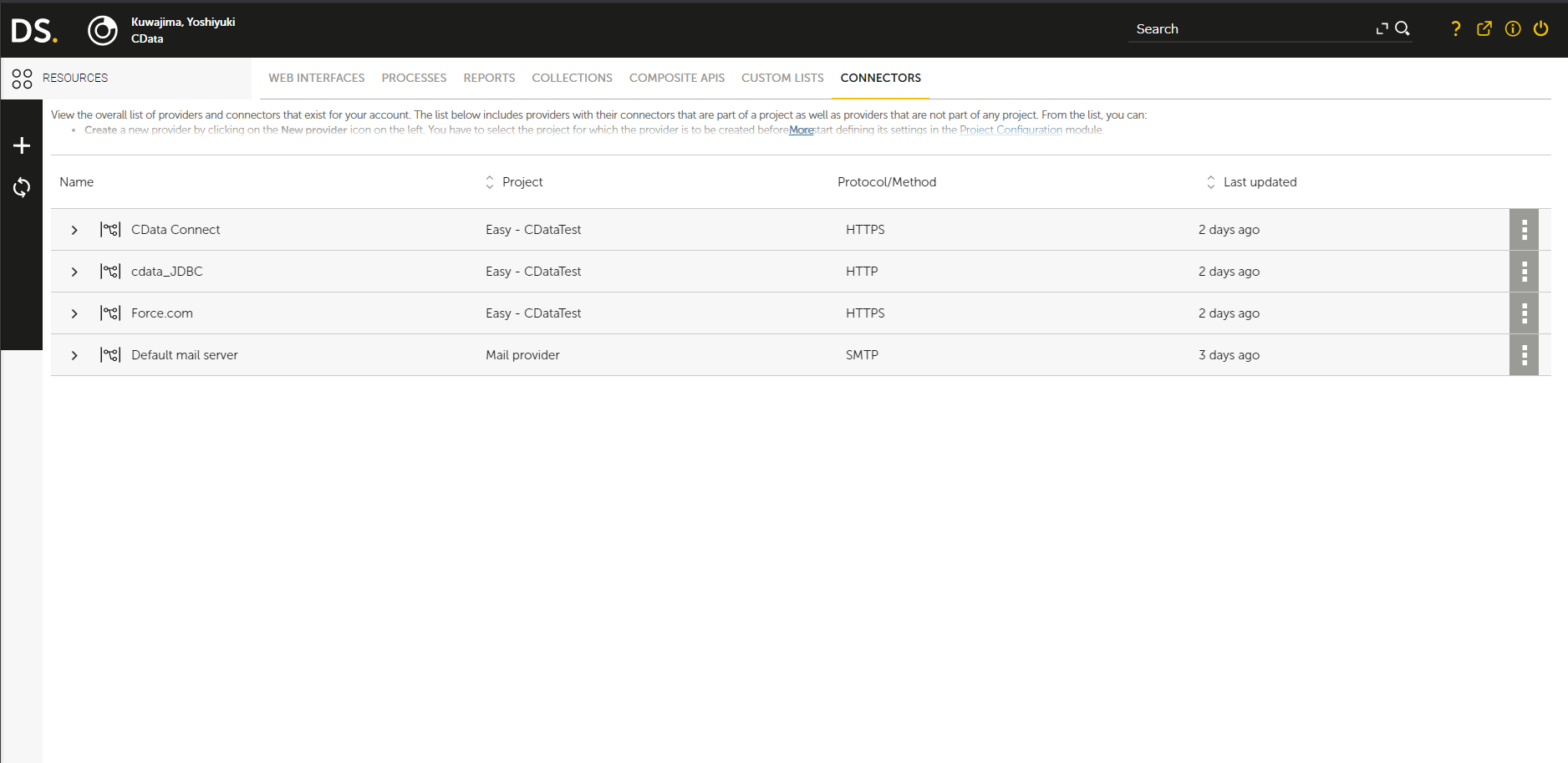
- 「+」(New Provider)ボタンをクリックすると新規プロバイダー作成用の画面が表示されるので、リソースを使用するプロジェクトを選択して、「Confirm」ボタンをクリックします。
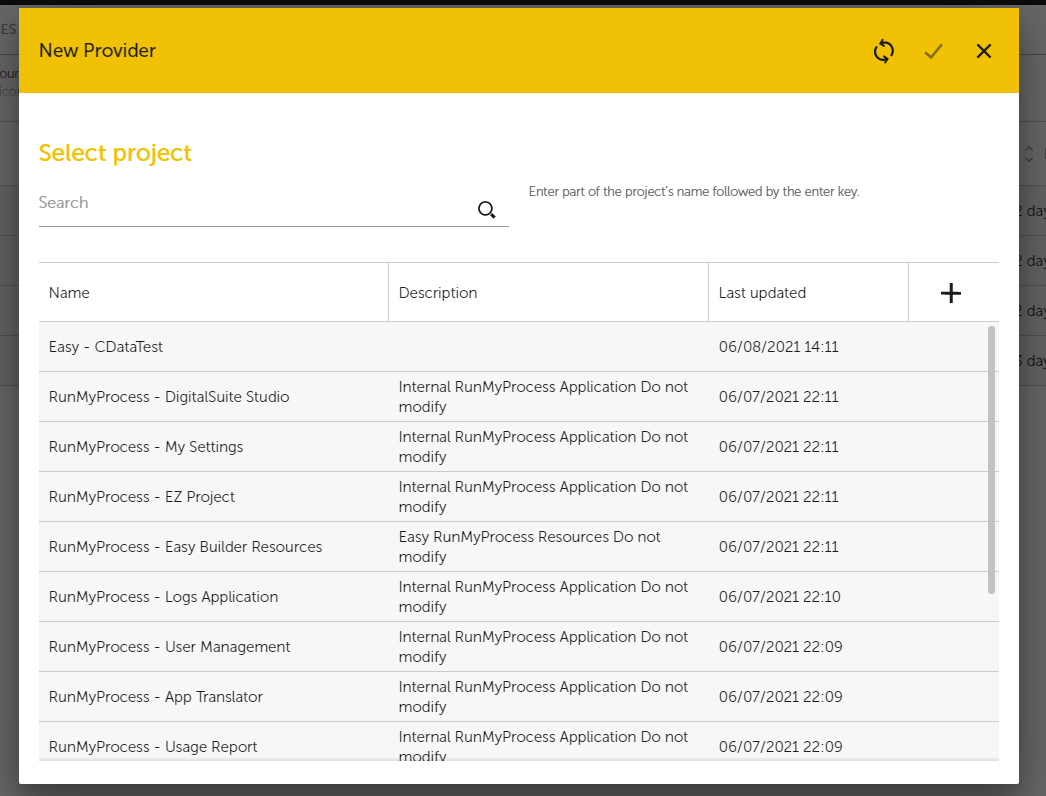
- プロバイダーの設定画面が表示されるので、次の情報を入力します。
- URL:CData Connect の「Endpoints」ページにある、次のOData エンドポイントを指定します。https://www.cdatacloud.net/myconnectinstance/api.rsc/
- Authentication Schema:「Login/Password」を指定します。
- Login:設定したConnect Server のユーザー名を指定します。
- Password:上記のユーザー用のAuthtoken に設定します。
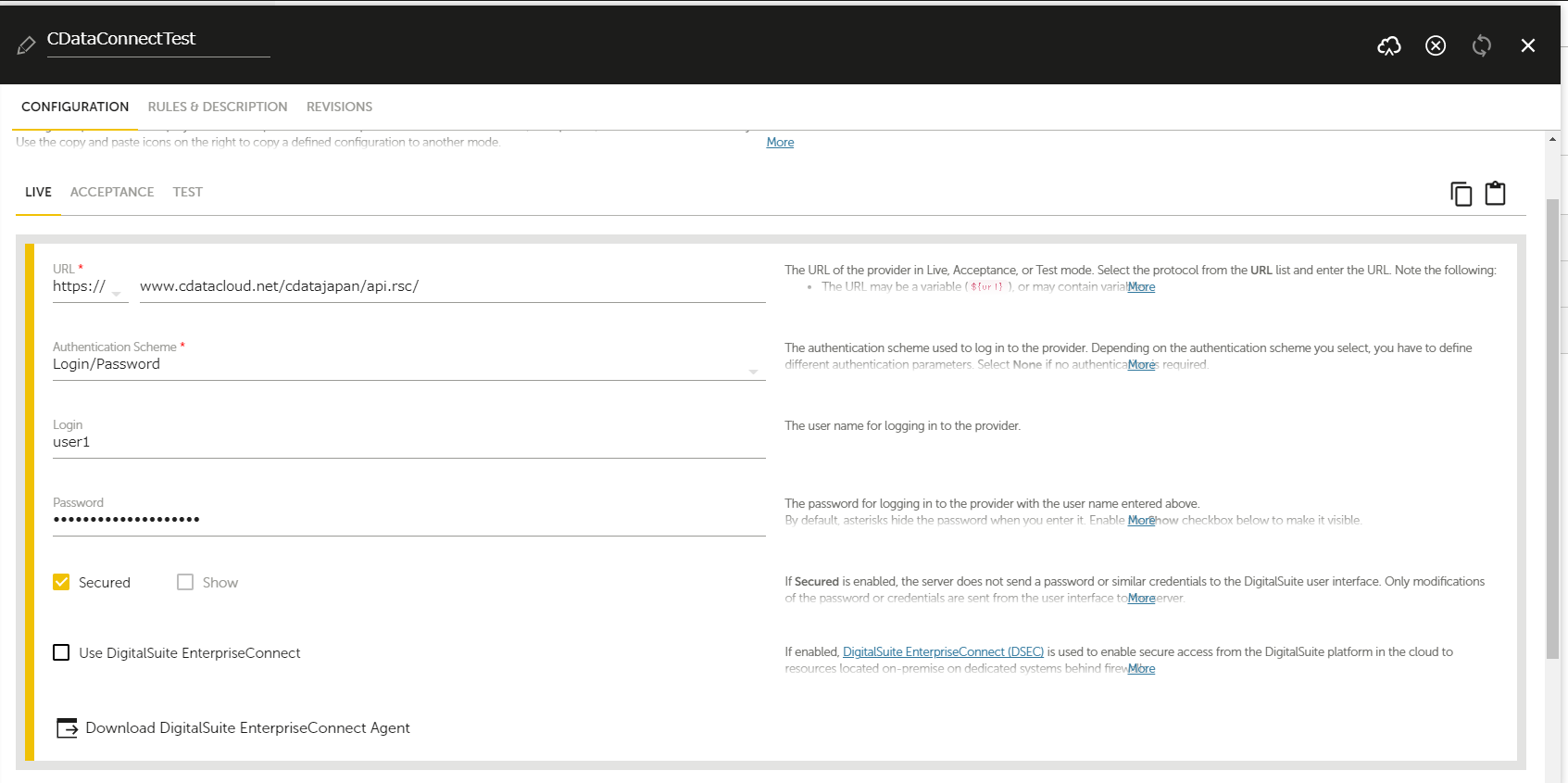
- 「ACCEPTANCE」、「TEST」タブにも同じ情報を入力します。Note:その際、右上の「Copy this configuration」ボタンをクリックすることで設定をコピーでき、コピー先のタブで「Paste previously copied configuration」ボタンをクリックすることで既存の設定を反映できます。
- 完了したら、「Save」をクリックして保存します。
Connector を作成してSage 300 のデータを取得
- 次に「CONNECTORS」タブから、作成したプロバイダーの右端のボタンをクリックして、メニューから「Add connector」を選択します。
- 次のような画面が表示されるので、「Connector URL」にConnect Server で設定したテーブルのOData エンドポイントを指定します。例:odataendpoint/
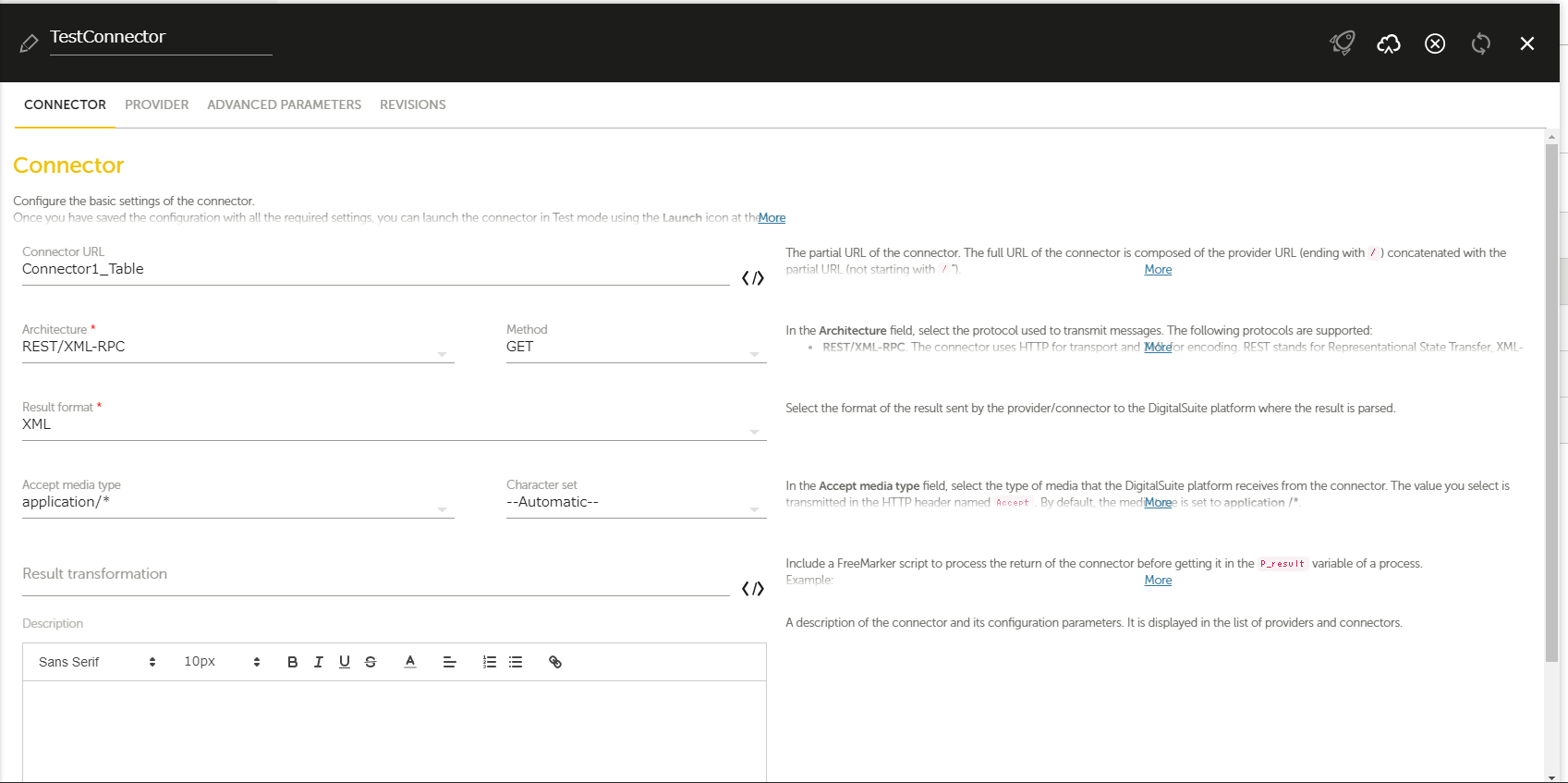
- 入力したら右上の「Save」ボタンをクリックしたあと、「Launch」ボタンをクリックしてコネクタのテスト実行用の画面を開き、右上の「Launch test」ボタンをクリックして実行します。次のように、指定したテーブルの情報がJSON で返ってくれば成功です。
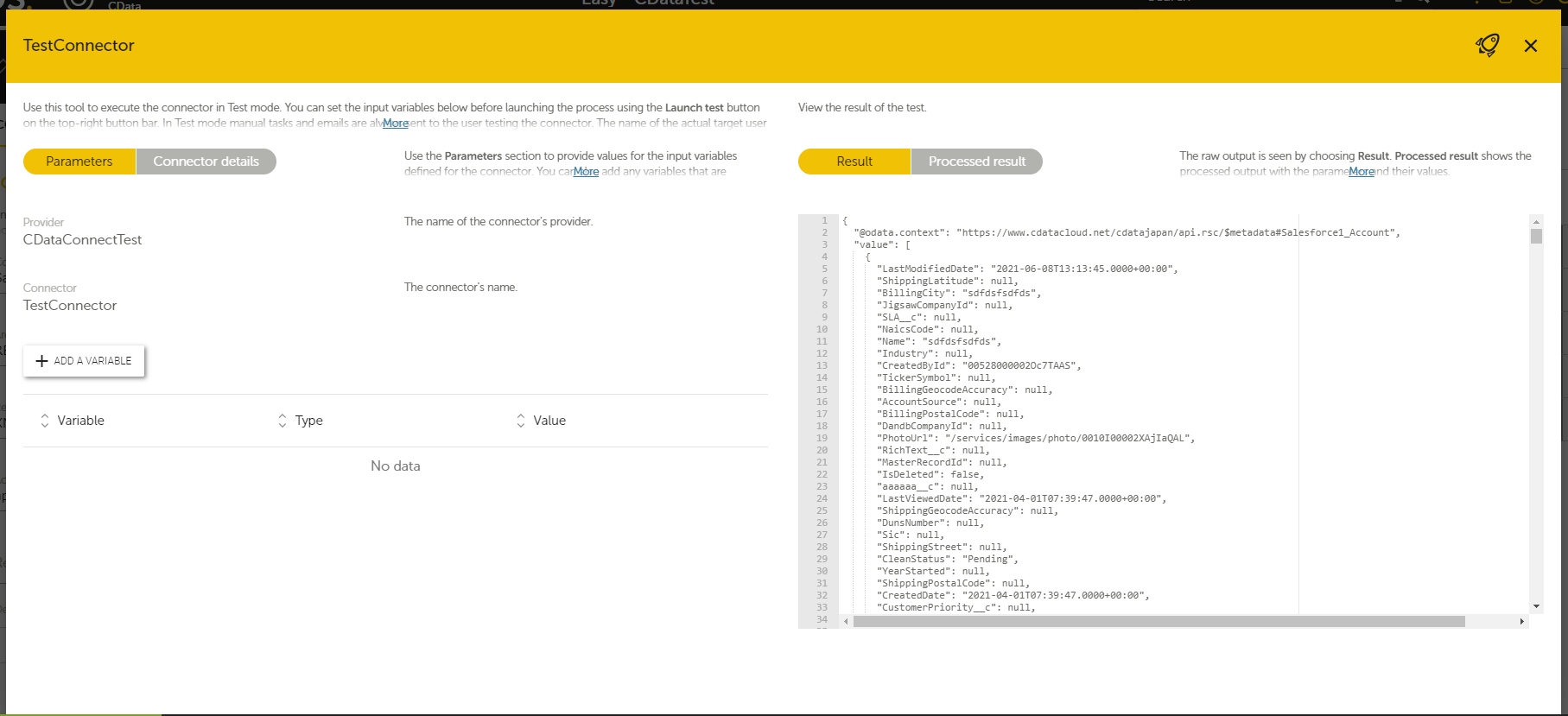
詳細と無料トライアル
これで、RunMyProcess からSage 300 のデータに接続できました。Sage 300 や、その他250以上のデータソースのOData フィードを作成する方法は、Connect Server ページ を参照してください。無料トライアルにサインアップして、RunMyProcess からSage 300 のデータに連携してアプリを作成しましょう。





